Содержание
- 1 Установить антенны в вертикальное положение
- 2 Разместить роутер ближе к центру помещения
- 3 Обеспечить прямую видимость между роутером и клиентами
- 4 Разместить роутер подальше от источников помех
- 5 Отключить поддержку режимов 802.11 B/G
- 6 Выбрать оптимальный WiFi канал в настройках
- 7 Отрегулировать мощность передатчика роутера
- 8 Заменить штатную антенну на более мощную
- 9 Использовать повторители сигнала
- 10 Использовать диапазон 5 ГГц
- 11 На чем строить бесшовный Wi-Fi
Слабый сигнал WiFi — актуальная проблема для жителей квартир, загородных домов и работников офисов. Мертвые зоны в сети WiFi свойственны как большим помещениям, так и малогабаритным квартирам, площадь которых теоретически способна покрыть даже бюджетная точка доступа.
Радиус действия WiFi роутера — характеристика, которую производители не могут однозначно указать на коробке: на дальность WiFi влияет множество факторов, которые зависят не только от технических спецификаций устройства.
В этом материале представлены 10 практических советов, которые помогут устранить физические причины плохого покрытия и оптимизировать радиус действия WiFi роутера, это легко сделать своими руками.
Установить антенны в вертикальное положение
Излучение точки доступа в пространстве представляет собой не сферу, а тороидальное поле, напоминающее по форме бублик. Чтобы покрытие WiFi в пределах одного этажа было оптимальным, радиоволны должны распространяться в горизонтальной плоскости — параллельно полу. Для этого предусмотрена возможность наклона антенн.
Антенна — ось «бублика». От ее наклона зависит угол распространения сигнала.
При наклонном положении антенны относительно горизонта, часть излучения направляется вне помещения: под плоскостью «бублика» образуются мертвые зоны.
Вертикально установленная антенна излучает в горизонтальной плоскости: внутри помещения достигается максимальное покрытие.
На практике: Установить антенну вертикально — простейший способ оптимизировать зону покрытия WiFi внутри помещения.
Разместить роутер ближе к центру помещения
Очередная причина возникновения мертвых зон — неудачное расположение точки доступа. Антенна излучает радиоволны во всех направлениях. При этом интенсивность излучения максимальна вблизи маршрутизатора и уменьшается с приближением к краю зоны покрытия. Если установить точку доступа в центре дома, то сигнал распределится по комнатам эффективнее.
Роутер, установленный в углу, отдает часть мощности за пределы дома, а дальние комнаты оказываются на краю зоны покрытия.
Установка в центре дома позволяет добиться равномерного распределения сигнала во всех комнатах и минимизировать мертвые зоны.
На практике: Установка точки доступа в “центре” дома далеко не всегда осуществима из-за сложной планировки, отсутствия розеток в нужном месте или необходимости прокладывать кабель.
Обеспечить прямую видимость между роутером и клиентами
Частота сигнала WiFi — 2,4 ГГц. Это дециметровые радиоволны, которые плохо огибают препятствия и имеют низкую проникающую способность. Поэтому радиус действия и стабильность сигнала напрямую зависят от количества и структуры препятствий между точкой доступа и клиентами.
Проходя через стену или перекрытие, электромагнитная волна теряет часть энергии.
Величина ослабления сигнала зависит от материала, который преодолевают радиоволны.
*Эффективное расстояние — это величина, определяющая как изменяется радиус беспроводной сети в сравнении с открытым пространством при прохождении волной препятствия.
Пример расчета: Сигнал WiFi 802.11n распространяется в условиях прямой видимости на 400 метров. После преодоления некапитальной стены между комнатами сила сигнала снижается до величины 400 м * 15% = 60 м. Вторая такая же стена сделает сигнал еще слабее: 60 м * 15% = 9 м. Третья стена делает прием сигнала практически невозможным: 9 м * 15% = 1,35 м.
Такие расчеты помогут вычислить мертвые зоны, которые возникают из-за поглощения радиоволн стенами.
Следующая проблема на пути радиоволн: зеркала и металлические конструкции. В отличие от стен они не ослабляют, а отражают сигнал, рассеивая его в произвольных направлениях.
Зеркала и металлические конструкции отражают и рассеивают сигнал, образуя за собой мертвые зоны.
Если переместить элементы интерьера, отражающие сигнал, удастся устранить мертвые зоны.
На практике: Крайне редко удается достичь идеальных условий, когда все гаджеты находятся на прямой видимости с роутером. Поэтому в условиях реального жилища над устранением каждой мертвой зоной придется работать отдельно:
- выяснить что мешает сигналу (поглощение или отражение);
- продумать куда переместить роутер (или предмет интерьера).
Разместить роутер подальше от источников помех
Диапазон 2,4 ГГц не требует лицензирования и поэтому используется для работы бытовых радиостандартов: WiFi и Bluetooth. Несмотря на малую пропускную способность, Bluetooth все же способен создать помехи маршрутизатору.
Зеленые области — поток от WiFi роутера. Красные точки — данные Bluetooth. Соседство двух радиостандартов в одном диапазоне вызывает помехи, снижающие радиус действия беспроводной сети.
В этом же частотном диапазоне излучает магнетрон микроволновой печи. Интенсивность излучения этого устройства велика настолько, что даже сквозь защитный экран печи излучение магнетрона способно “засветить” радиолуч WiFi роутера.
Излучение магнетрона СВЧ-печи вызывает интерференционные помехи почти на всех каналах WiFi.
На практике:
- При использовании вблизи роутера Bluetooth-аксессуаров, включаем в настройках последних параметр AFH.
- Микроволновка — мощный источник помех, но она используется не так часто. Поэтому, если нет возможности переместить роутер, то просто во время приготовления завтрака не получится позвонить по скайпу.
Отключить поддержку режимов 802.11 B/G
В диапазоне 2,4 ГГц работают WiFi устройства трёх спецификаций: 802.11 b/g/n. N является новейшим стандартом и обеспечивает большую скорость и дальность по сравнению с B и G.
Спецификация 802.11n (2,4 ГГц) предусматривает большую дальность, чем устаревшие стандарты B и G.
Роутеры 802.11n поддерживают предыдущие стандарты WiFi, но механика обратной совместимости такова, что при появлении в зоне действия N-роутера B/G-устройства, — например, старый телефон или маршрутизатор соседа — вся сеть переводится в режим B/G. Физически происходит смена алгоритма модуляции, что приводит к падению скорости и радиуса действия роутера.
На практике: Перевод маршрутизатора в режим “чистого 802.11n” однозначно скажется положительно на качестве покрытия и пропускной способности беспроводной сети.
Однако девайсы B/G при этом не смогут подключиться по WiFi. Если это ноутбук или телевизор, их можно легко соединить с роутером через Ethernet.
Выбрать оптимальный WiFi канал в настройках
Почти в каждой квартире сегодня есть WiFi роутер, поэтому плотность сетей в городе очень велика. Сигналы соседних точек доступа накладываются друг на друга, отнимая энергию у радиотракта и сильно снижая его эффективность.
Соседние сети, работающие на одной частоте, создают взаимные интерференционные помехи, подобно кругам на воде.
Беспроводные сети работают в пределах диапазона на разных каналах. Таких каналов 13 (в России) и роутер переключается между ними автоматически.
Чтобы минимизировать интерференцию, нужно понять на каких каналах работают соседние сети и переключиться на менее загруженный. Подробная инструкция по настройке канала представлена здесь.
Загруженность WiFi-каналов в подъезде многоэтажки.
На практике: Выбор наименее загруженного канала — эффективный способ расширить зону покрытия, актуальный для жильцов многоквартирного дома.
Но в некоторых случаях в эфире присутствует сетей настолько много, что ни один канал не даёт ощутимого прироста скорости и дальности WiFi. Тогда имеет смысл обратиться к способу № 2 и разместить роутер подальше от стен, граничащих с соседними квартирами. Если и это не принесет результата, то стоит задуматься о переходе в диапазон 5 ГГц (способ № 10).
Отрегулировать мощность передатчика роутера
Мощность передатчика определяет энергетику радиотракта и напрямую влияет на радиус действия точки доступа: чем более мощный луч, тем дальше он бьет. Но этот принцип бесполезен в случае всенаправленных антенн бытовых роутеров: в беспроводной передаче происходит двусторонний обмен данными и не только клиенты должны “услышать” роутер, но и наоборот.
Асимметрия: роутер “дотягивается” до мобильного устройства в дальней комнате, но не получает от него ответ из-за малой мощности WiFi-модуля смартфона. Соединение не устанавливается.
На практике: Рекомендуемое значение мощности передатчика — 75%. Повышать ее следует только в крайних случаях: выкрученная на 100% мощность не только не улучшает качество сигнала в дальних комнатах, но даже ухудшает стабильность приема вблизи роутера, т. к. его мощный радиопоток “забивает” слабый ответный сигнал от смартфона.
Заменить штатную антенну на более мощную
Большинство роутеров оснащены штатными антеннами с коэффициентом усиления 2 — 3 dBi. Антенна — пассивный элемент радиосистемы и не способна увеличить мощность потока. Однако повышение коэффициента усиления позволяет перефокусировать радиосигнал за счет изменения диаграммы направленности.
Коэффициент усиления антенны подобен фокусировке луча фонарика: узкий луч светит дальше, чем широкий.
Чем больше коэффициент усиления антенны, тем дальше распространяется радиосигнал. При этом более узкий поток становится похож не на “бублик”, а на плоский диск.
На рынке представлен большой выбор антенн для роутеров с универсальным коннектором SMA.
Сменная всенаправленная антенна.
Всенаправленная штыревая антенна.
Направленная антенна для помещения.
На практике: Использование антенны с большим усилением — эффективный способ расширить зону покрытия, т. к. одновременно с усилением сигнала увеличивается чувствительность антенны, а значит роутер начинает “слышать” удаленные устройства. Но вследствие сужения радиолуча от антенны, возникают мертвые зоны вблизи пола и потолка.
Использовать повторители сигнала
В помещениях со сложной планировкой и многоэтажных домах эффективно использование репитеров — устройств, повторяющих сигнал основного маршрутизатора.
Репитеры расширяют WiFi-сеть, охватывая прилегающую территорию и верхние этажи загородного дома.
Репитеры помогают развернуть беспроводную сеть в помещениях со сложной планировкой.
Простейшее решение — использовать в качестве повторителя старый роутер. Минус такой схемы — вдвое меньшая пропускная способность дочерней сети, т. к. наряду с клиентскими данными WDS-точка доступа агрегирует восходящий поток от вышестоящего маршрутизатора.
Подробная инструкция по настройке моста WDS представлена здесь.
Роутер в режиме WDS помогает расширить покрытие WiFi-сети.
Специализированные повторители лишены проблемы урезания пропускной способности и оснащены дополнительным функционалом. Например, некоторые модели репитеров Asus поддерживают функцию роуминга.
В режиме роуминга устройства автоматически подключаются к более мощной сети, а во время перехода между точками доступа соединение не разрывается.
На практике: Какой бы сложной ни была планировка — репитеры помогут развернуть WiFi сеть. Но любой повторитель — источник интерференционных помех. При свободном эфире репитеры хорошо справляются со своей задачей, но при высокой плотности соседних сетей использование ретранслирующего оборудования в диапазоне 2,4 ГГц нецелесообразно.
Использовать диапазон 5 ГГц
Бюджетные WiFi-устройства работают на частоте 2,4 ГГц, поэтому диапазон 5 ГГц относительно свободен и в нем мало помех.
5 ГГц — перспективный диапазон. Работает с гигабитными потоками и обладает повышенной емкостью по сравнению с 2,4 ГГц.
На практике: “Переезд” на новую частоту — радикальный вариант, требующий покупки дорогостоящего двухдиапазонного роутера и накладывающий ограничения на клиентские устройства: в диапазоне 5 ГГц работают только новейшие модели гаджетов.
Проблема с качеством WiFi сигнала не всегда связана с фактическим радиусом действия точки доступа, и ее решение в общих чертах сводится к двум сценариям:
- В загородном доме чаще всего требуется в условиях свободного эфира покрыть площадь, превышающую эффективный радиус действия роутера.
- Для городской квартиры дальности роутера обычно достаточно, а основная трудность состоит в устранении мертвых зон и интерференционных помех.
Представленные в этом материале способы помогут выявить причины плохого приема и оптимизировать беспроводную сеть, не прибегая к замене роутера или услугам платных специалистов.
Нашли опечатку? Выделите текст и нажмите Ctrl + Enter
WiFi в повседневной жизни выполняет все более заметную функцию и играет все возрастающую по значимости роль. Если раньше это в большей степени касалось enterprise-среды — офисов, складов, учебных заведений, гостиниц, ресторанов и т. д., где требовалось подключать к беспроводной сети корпоративные телефоны, терминалы сбора данных и онлайн-кассы, то сейчас WiFi стал воистину обязательным инфраструктурным сервисом абсолютно везде: дома, на работе, в транспорте, на отдыхе и даже на улице. Буквально везде.
Хорошо, если наше с вами «везде» ограничивается небольшим офисом или квартирой, где можно удовлетворить свою потребность в WiFi-покрытии, установив обычный, недорогой роутер, но как быть, если беспроводной связью необходимо покрыть тысячи квадратных метров, и даже, например, на нескольких этажах? Варианты, безусловно, есть.
Во-первых, можно «наплодить» множество сетей WiFi на множестве автономных точек доступа. Вариант плох тем, что таким хозяйством сложно и неудобно управлять, при перемещении по территории предприятия некоторые мобильные устройства придется переключать между этими сетями вручную, и, самое главное, все это придется объяснить пользователям, которые не всегда хорошо понимают в ИТ, и просто неспособны впитать эти премудрости. Плюс у такого решения только один: это дешево.
Во-вторых, можно вещать одну сеть WiFi с помощью однотипных автономных точек доступа с поддержкой технологии WDS. Главный минус такого решения в том, что подавляющее, абсолютное и безоговорочное большинство точек доступа безобразно работают в режиме WDS. Вещание может пропадать и восстанавливаться, коннективити между основными и зависимыми точками доступа будет нарушаться, а мобильные устройства будут терять связь и, вместе с ней, свои функциональные характеристики. Так что лучше оставить этот вариант для настоящих самураев.
Идеологически и технологически верным вариантом считается использование контроллера и зависимых точек доступа. Именно такой вариант и называется «бесшовный WiFi». Суть его в том, что точек доступа может быть много, а управлением ими и их вещанием занимается одно централизованное устройство-контроллер. Контроллер:
- отслеживает состояние подчиненных точек доступа, нагрузку на них;
- регулирует мощность сигнала и пропускную способность в зависимости от количества клиентов и характера их работы;
- самостоятельно восстанавливает необслуживаемые из-за отказов оборудования области за счет увеличения зоны покрытия от ближних точек доступа;
- обеспечивает веб-аутентификацию и динамические учетные записи для реализации т.н. «гостевого доступа» (для некоторых контроллеров доступны опции вроде принтеров для генерации и печати временных учетных данных пользователей);
- обеспечивает быстрый роуминг, с помощью которого вы можете свободно перемещаться, например, с WiFi-телефоном между зонами покрытия разных точек доступа, не прерывая разговор и не наблюдая при этом никаких перебоев со связью. Контроллер при этом своевременно «натравливает» на ваше устройство сигнал с наиболее близко расположенной точки доступа.
Современные контроллеры позволяют подключать точки доступа по WiFi в режиме репитера (т.н. технология Mesh) без кабельного подключения к сети, а также обеспечивают интеграцию со смежными ИТ-системами (например, Active Directory, сервисы геолокации и т. д.).
На чем строить бесшовный Wi-Fi
В нашем каталоге решений уже скрупулезно подобраны и описаны варианты бытовых, корпоративных и отраслевых WiFi-решений: https://treolink.ru/solutions/solutions-wireless/. А если идти «по верхам», то наиболее удачные варианты бесшовного Wi-Fi на рынке представлены следующими вендорами:
1. Лучший из лучших — Ruckus. Родом из США, Ruckus представитель luxury-сегмента: это очень надежно, это очень производительно, максимально технологично и это дорого (относительно). Вариант для тех, кто готов раскошелиться, но получить решение уровня «поставил и забыл», причем на долгие годы. Ruckus — это лидер рынка WiFi, за которым пытаются угнаться все остальные производители класса А — Cisco, Aruba, Huawei. Пытаются — но все еще не могут, продолжая платить в пользу Ruckus роялти за использование их патентов и с завистью смотреть на очередные умопомрачительные новинки.
Небольшие сети (до 128 точек доступа, до 2048 одновременных клиентских подключений) Ruckus Wireless строятся на базе экосистемы Ruckus Unleashed, не требующей отдельного аппаратного/программного контроллера. Он, контроллер, запускается на одной из точек доступа (немного ограничивая ее производительность), и функционально, конечно, уступает аппаратному контроллеру, но сохраняет при этом преимущества, за которые так любят Ruckus: надежность и высокая скорость работы.
Сети, в которых требуется использовать более 128 точек доступа или число клиентов которых превышает 2000, реализуют с помощью аппаратных или программных контроллеров серий ZoneDirector или SmartZone. Их емкость де-факто можно считать почти неограниченной, т.к. число поддерживаемых точек доступа самого емкого из них составляет 30 000 единиц, а количество поддерживаемых беспроводных клиентов — 300 000, что существенно превышает потребности (или возможности) как почти любого бизнеса, так и муниципальных образований и государственных учреждений. Функциональность решений Ruckus также очень широка и также перекрывает потребности любого заказчика с лихвой. А производительность оборудования позволяет использовать сеть WiFi в сценариях с максимально высокой плотностью клиентов (на стадионах, концертах, конференц-залах, выставках и т. д.), для видеонаблюдения, VR-приложений и т. д.
В линейке точек доступа Ruckus присутствуют как максимально простые модели, так и самые современные и «навороченные» с поддержкой стандарта 802.11ax и MU-MIMO 8×8:8. Как говорится, любой вкус и бюджет: https://treolink.ru/katalog/besprovodnoe-oborudovanie/tochki-dostupa-wifi/vendor_ruckus/. Контроллеры Ruckus существуют в аппаратном и программном исполнении: https://treolink.ru/katalog/besprovodnoe-oborudovanie/network-controllers/vendor_ruckus/.
2. В сегменте middle-end царствует другой американский производитель — Cambium Networks. Относительно недорогой, Cambium также отличается надежностью и высокой производительностью.
Подобно Ruckus Unleashed, Cambium также может работать в режиме управления сетью без контроллера. У Cambium эта экосистема называется autoPilot, она поддерживает до 32 точек доступа в сети и до 1000 беспроводных клиентов. Функционально она почти не уступает версии с контроллером, к тому же не требует никаких инвестиций, помимо покупки самих точек доступа — не нужно покупать лицензий, сервисных контрактов и их обновлений.
Надо быстрее, выше, сильнее? Пожалуйста! Бесплатный облачный контроллер cnMaestro поддерживает уже до 4000 точек доступа и до 25000 беспроводных клиентов. Софт можно совершенно бесплатно установить на собственный сервер, если убеждения не позволяют использовать облачные решения. С функционалом у Cambium тоже все в порядке: тут вам и централизованное управление экосистемой, и сервисы геолокации, аналитики, анализа радиоэфира, интеграции со смежными системами… в общем все, чего душа желает.
Недостатком Cambium можно считать относительно бедную линейку точек доступа: https://treolink.ru/katalog/besprovodnoe-oborudovanie/tochki-dostupa-wifi/vendor_cambium-networks/. Хотя все необходимое в ней присутствует: есть точки доступа с секторными антеннами, с поддержкой 802.11ac Wave 2, MU-MIMO 4×4:4, уличные и для помещений. В общем, полный джентельменский набор к вашим услугам!
3. В бюджетном сегменте конкуренция значительно выше, но мы выделяем среди прочих дерзких китайцев TP-LINK. Это главный и наиболее интересный конкурент Ubiquiti (о котором будет ниже), хотя такое сравнение в 2021 году для TP-LINK уже вовсе не лестное.
Для начала давайте разберемся с самим лейблом TP-LINK: вообще-то их два. Есть TP-LINK, который делает дешевые домашние роутеры и пластмассовые свитчи, а есть TP-LINK, который делает продукты линейки Enterprise — системы WiFi, коммутаторы серии Smart, аксессуары к ним. Это, фактически, 2 разные компании, т.к. между этими двумя направлениями нет точек пересечения ни в области научных разработок, ни в производственных линиях. И, объективности ради, Enterprise TP-LINK значительно выше качеством, чем его младший собрат, специализирующийся на продукции для SOHO.
Теперь к WiFi. У TP-LINK есть экосистема, называется Omada, в ней представлены точки доступа серии EAP. Контроллер — Omada Controller — выпускается в аппаратном исполнении, но есть и в программном, который можно установить на сервер под управлением Windows или Linux. Само собой, в рамках экосистемы есть коммутаторы и маршрутизаторы, управление которыми осуществляется «в режиме одного окна» из интерфейса контроллера. Точки доступа EAP выглядят современно, и, само собой, умеют все, что нужно уметь в 2021 году уважающей себя точке доступа.
Значительным плюсом TP-LINK можно считать невысокую цену при очень высоком качестве продукта как в техническом, так и в программном отношении. В общем, если в деньгах вы стеснены — берите TP-LINK, и точно не ошибетесь. Статистика успешных внедрений будет однозначно на вашей
4. Где-то рядышком можно также рассматривать географических соседей из Тайваня — Zyxel, и их экосистему Nebula.
Zyxel — компания c 30-летней историей, и значительная часть этой истории так или иначе соприкасается с WiFi. И он за авторством Zyxel очень даже неплох, хоть и не выделяется чем-то умопомрачительным на фоне конкурентов. Но пара фишек все-таки есть: во-первых, облачный контроллер Nebula, который бесплатен и функционален в совершенно достаточных пределах, во-вторых, smart-антенны (подглядели у Ruckus, да), которые все-таки выполняют функцию Beamforming не программно (как у всех, кроме Ruckus), а аппаратно, и дают вполне заметный прирост производительности мобильным устройствам.
Существенных недостатков у Zyxel при этом нет: оборудование качественное и стабильное, технологическая база на уровне, гарантия и техподдержка в РФ — в порядке. Хороший выбор за не самые большие деньги, да.
5. Наш следующий пациент — Ubiquiti серии UniFi. Это когда хочется красиво и дешево, и вы ничего не понимаете в WiFi. «Красиво» с Ubiquiti будет постоянно, т.к. у них все подчинено дизайну: от упаковки до интерфейсов управления. И дизайн действительно едва ли не лучший в отрасли. Но в целом же продукция Ubiquiti у профессионалов вызывает разве что снисходительную улыбку: элементная база — самая дешевая и примитивная, программирование — отвратительное (чего стоят только регулярные зависания оборудования, исправляемые только старым добрым «выкл-вкл»), техподдержки нет от слова «совсем», как, впрочем, и официальных сервисных центров в РФ.
Еще один существенный минус Ubiquiti заключается в том, что подлинно бесшовный роуминг WiFi в соответствии со стандартами 802.11 он не поддерживает (хотя по состоянию на начало 2021 года уже начал поддерживать, но до сих пор в beta-режиме), предлагая взамен… ничего. Поэтому если вам нужно организовать безупречную работу роуминга клиентов WiFi с голосовыми или видеоприложениями, то Ubiquiti вам не подойдет. Тоже самое касается High Density — это не про Ubiquiti. Вообще Ubiquiti очень далек от идеала, но благодаря правильной маркетинговой политике, они до сих пор являются одним из самых популярных производителей WiFi-решений.
Преимущество Ubiquiti — в их экосистеме UniFi, включающей в себя теперь уже не только WiFi-оборудование, но также коммутаторы, маршрутизаторы, видеонаблюдение, телефонию, а с недавних пор даже некоторые компоненты «умного дома». Причем управление всем этим хозяйством доступно через очень красивые и удобные приложения (в т.ч. мобильные), интегрирующиеся с «облаком» Ubiquiti, т.е. «порулить» экосистемой UniFi вы сможете из любой точки планеты, и это без всяких плясок с пробросом портов, статическими IP-адресами и прочей чехарды. В общем, это действительно удобно.
6. Cisco, Aruba, Huawei, Ruijie, Mikrotik, Edimax, EnGenius и т. д. 6-й пункт в этом списке мы дописываем только потому, что число 6 нравится нашему кладовщику. Cisco и Aruba — это дорого и солидно, но зачем они нужны, когда есть абсолютно богоугодный и лучший во всех смыслах Ruckus за те же деньги? А все остальные объективно пока не дотягивают даже до уровня Ubiquiti (часть из них просто значительно хуже, а часть может быть и не хуже, но по совокупности факторов их восприятия рынком все же не так значительны), а значит и не заслуживают особого внимания.
Дерзко похвастаемся: у нас накопился обширный опыт развертывания больших сетей Wi-Fi, мы успели вживую «пощупать» самые разнообразные решения большинства профильных вендоров, и знаем их сильные стороны и подводные камни. Мы готовы применить свой опыт для проектирования и инсталляции WiFi-решений на объекте любой сложности и любого класса.Обращайтесь — сэкономите свои время и деньги!
С нашим каталогом беспроводных решений можно ознакомиться тут:https://treolink.ru/solutions/Портфолио — тут:https://treolink.ru/portfolio/

MikroTik MQS
1 938 ₽В корзинуНСК+МСК+В пути—
Deliberant APC 5M
2 637 ₽В корзинуНСК—МСК+В пути—
TOTOLINK CP300
2 779 ₽В корзинуНСК—МСК—В пути+
Mikrotik LDF 5
2 809 ₽В корзинуНСК—МСК+В пути—
MikroTik LDF 2
2 860 ₽В корзинуНСК—МСК+В пути—
MikroTik SXTsq Lite2
2 885 ₽В корзинуНСК+МСК+В пути+
Mikrotik wAP
3 225 ₽В корзинуНСК—МСК+В пути—
Mikrotik wAP BE
3 254 ₽В корзинуНСК+МСК+В пути—
Ubiquiti LiteBeam M5-23 FEED
3 262 ₽В корзинуНСК—МСК+В пути—
MikroTik SXTsq Lite5
3 396 ₽В корзинуНСК+МСК+В пути—
Mikrotik DISC Lite5
3 437 ₽В корзинуНСК+МСК+В пути—
TP-LINK CPE605 5 ГГц 150 Мбит/с 23 дБи Наружная точка доступа Wi-Fi
3 502 ₽В корзинуНСК—МСК+В пути—
Wi-Tek WI-CPE211 Точка доступа
3 649 ₽В корзинуНСК+МСК—В пути—
MikroTik SXTsq 5
3 673 ₽В корзинуНСК—МСК+В пути—
Ubiquiti NanoStation Loco M2
3 913 ₽В корзинуНСК+МСК+В пути+
MikroTik SXTsq 5 ac
3 981 ₽В корзинуНСК+МСК+В пути—
Ubiquiti NanoStation 5AC Loco
4 093 ₽В корзинуНСК+МСК+В пути—
Ubiquiti LiteBeam M5-23
4 124 ₽В корзинуНСК+МСК+В пути+
MikroTik DISC Lite5 ac
4 229 ₽В корзинуНСК—МСК+В пути—
MikroTik LDF 5 ac
4 260 ₽В корзинуНСК—МСК+В пути—
Mikrotik Groove 52HPn
4 415 ₽В корзинуНСК—МСК+В пути—
Mikrotik SXT Lite5 ac
4 532 ₽В корзинуНСК+МСК—В пути—
Mikrotik LHG 5
4 768 ₽В корзинуНСК+МСК+В пути—
TP-LINK CPE710 5 ГГц 867 Мбит/с 23 дБи Наружная точка доступа Wi‑Fi стандарта AC
4 906 ₽В корзинуНСК—МСК+В пути—
MikroTik LHG 2
4 921 ₽В корзинуНСК+МСК+В пути—
MikroTik Cube Lite60
5 099 ₽В корзинуНСК+МСК+В пути—
Ubiquiti Powerbeam M5-300 Feed
5 120 ₽В корзинуНСК—МСК+В пути—
Ubiquiti NanoBeam M5-16
5 138 ₽В корзинуНСК+МСК+В пути+
Ubiquiti NanoStation Loco M5
5 138 ₽В корзинуНСК—МСК+В пути+
Ubiquiti Powerbeam M5-400 Feed
5 477 ₽В корзинуНСК—МСК+В пути—
MikroTik LHG HP5
5 544 ₽В корзинуНСК—МСК+В пути—
Ubiquiti LiteBeam 5AC Gen2
5 641 ₽В корзинуНСК+МСК+В пути+
MikroTik wAP R
5 771 ₽В корзинуНСК—МСК+В пути—
MikroTik LHG XL 2
5 812 ₽В корзинуНСК—МСК+В пути—
Mikrotik SXT 2
5 823 ₽В корзинуНСК+МСК+В пути—
Mikrotik GrooveA 52
5 875 ₽В корзинуНСК+МСК+В пути—
Ubiquiti Bullet M2 HP
6 089 ₽В корзинуНСК+МСК—В пути+
Ubiquiti PowerBeam M5-300
6 172 ₽В корзинуНСК+МСК+В пути+
LigoWave DLB 2
6 192 ₽В корзинуНСК—МСК+В пути—
Mikrotik Basebox 2
6 274 ₽В корзинуНСК+МСК+В пути—
Mikrotik Basebox 5
6 274 ₽В корзинуНСК+МСК+В пути—
Wi-Tek WI-CPE111-KIT Комплект точек доступа
6 289 ₽В корзинуНСК+МСК—В пути—
Ubiquiti PowerBeam M2-400
6 320 ₽В корзинуНСК+МСК+В пути+
MikroTik BaseBox 6
6 391 ₽В корзинуНСК—МСК+В пути—
Mikrotik LtAP mini — Автомобильная точка доступа 2.4 ГГц, GPS, 1x miniPCIe для…
6 391 ₽В корзинуНСК—МСК+В пути—
MikroTik LHG 5 ac
6 398 ₽В корзинуНСК—МСК+В пути—
Mikrotik OmniTIK 5
6 410 ₽В корзинуНСК—МСК+В пути—
MikroTik LHG XL HP5
6 431 ₽В корзинуНСК—МСК+В пути+
Ubiquiti Nanostation M2
6 797 ₽В корзинуНСК—МСК—В пути+
Ubiquiti NanoStation M5
6 797 ₽В корзинуНСК+МСК+В пути+
Ubiquiti LiteAP ac
6 809 ₽В корзинуНСК—МСК—В пути+
Ubiquiti Rocket M2
6 825 ₽В корзинуНСК—МСК+В пути+
LigoWave DLB 5
6 974 ₽В корзинуНСК—МСК+В пути—
Ubiquiti Rocket M5
7 096 ₽В корзинуНСК+МСК+В пути+
Mikrotik OmniTIK 5 POE
7 114 ₽В корзинуНСК—МСК+В пути—
Ubiquiti PowerBeam M5-400
7 142 ₽В корзинуНСК+МСК—В пути+
Mikrotik SXT 6
7 348 ₽В корзинуНСК—МСК+В пути—
Mikrotik SXT SA5
7 348 ₽В корзинуНСК+МСК+В пути—
MikroTik LHG XL 5 ac
7 355 ₽В корзинуНСК+МСК—В пути—
Mikrotik wAP 60G
7 383 ₽В корзинуНСК—МСК+В пути—Показано с 1 по 60 из 374 (всего 7 страниц)Используемые источники:
- https://znaiwifi.com/instrukciya/radius-deystviya-wifi-routera.html
- https://treolink.ru/wifi-roaming/
- https://zscom.ru/besprovodnoe-oborudovanie/wi-fi-oborudovanie/ulichnoe/

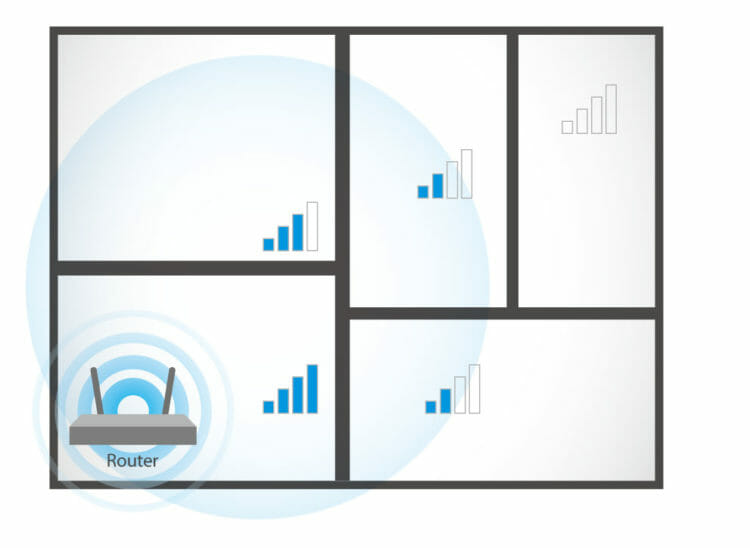

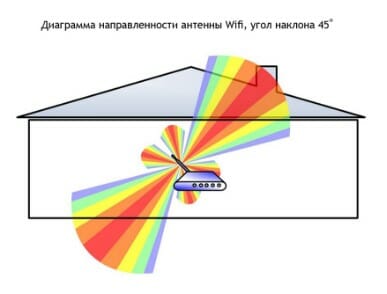

 Как раздать интернет через Wi-Fi адаптер на ПК с Windows 10
Как раздать интернет через Wi-Fi адаптер на ПК с Windows 10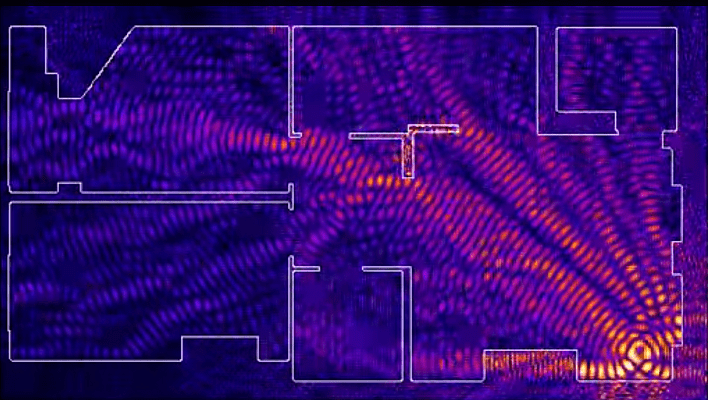
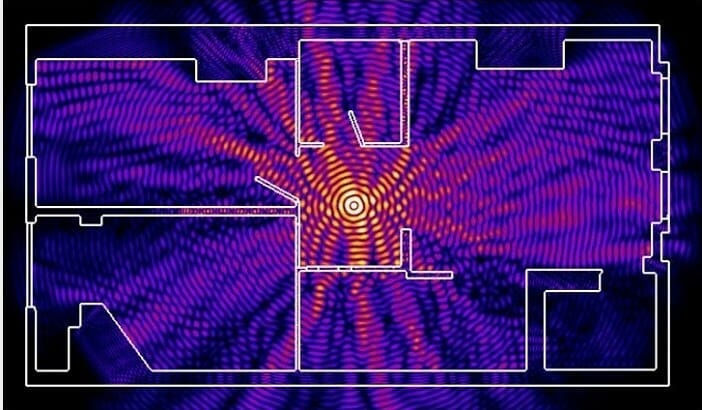
 Wifi передатчик в Мытищах
Wifi передатчик в Мытищах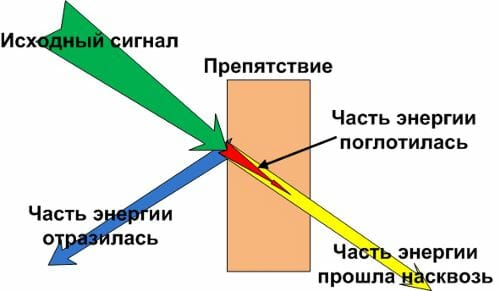
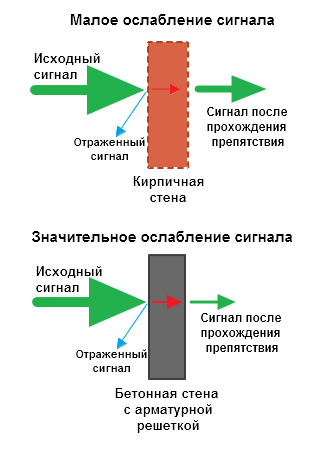
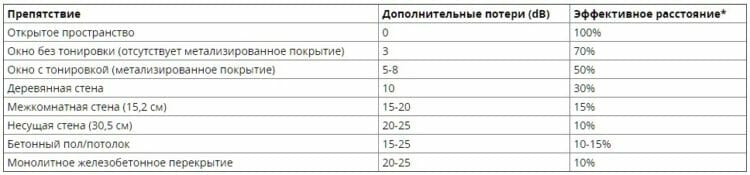
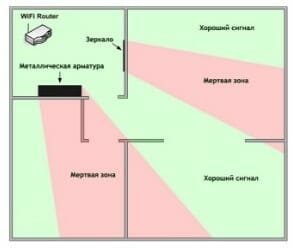
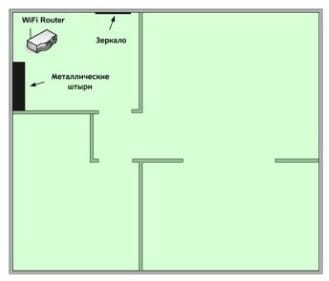
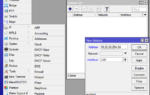 Безграничные возможности маршрутизаторов Mikrotik. Чем хороша Mikrotik Router OS.
Безграничные возможности маршрутизаторов Mikrotik. Чем хороша Mikrotik Router OS.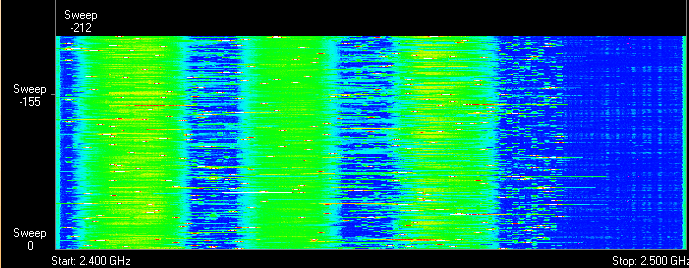
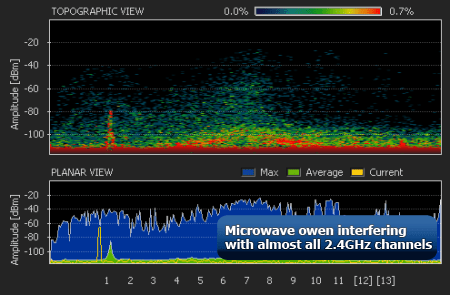
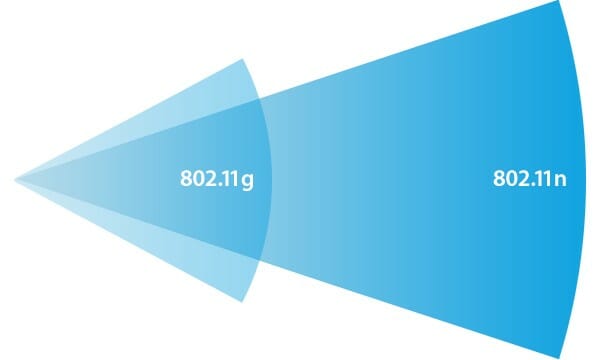

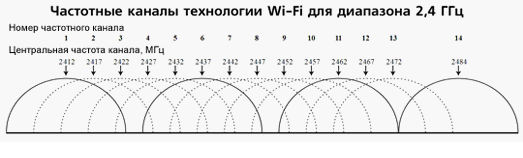
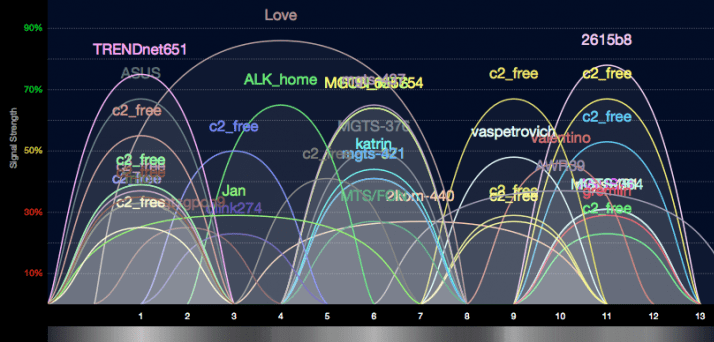
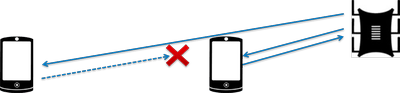
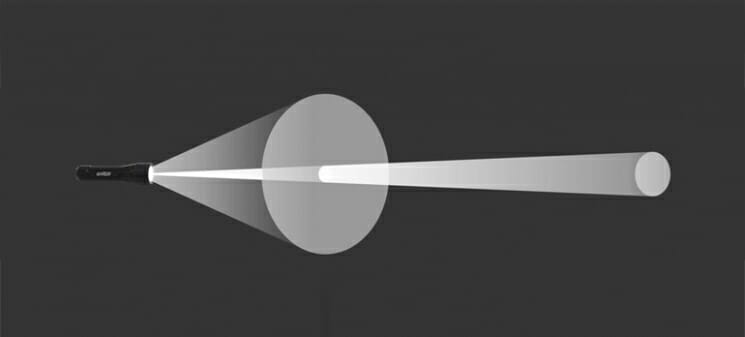
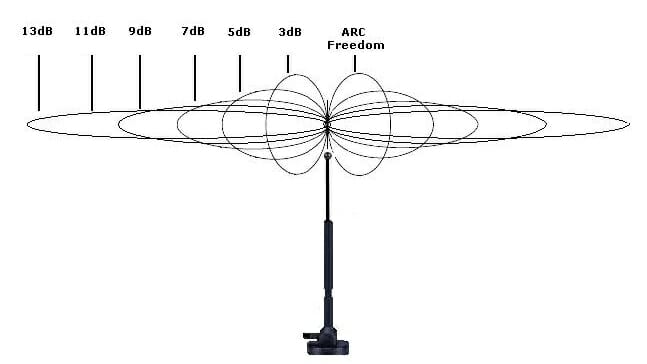



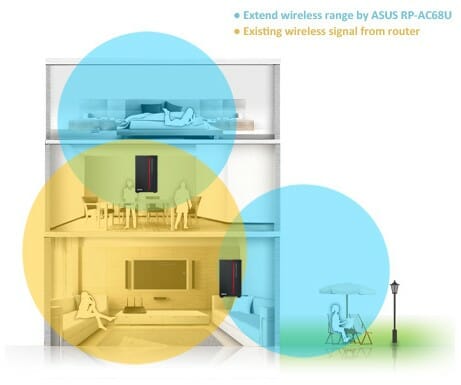
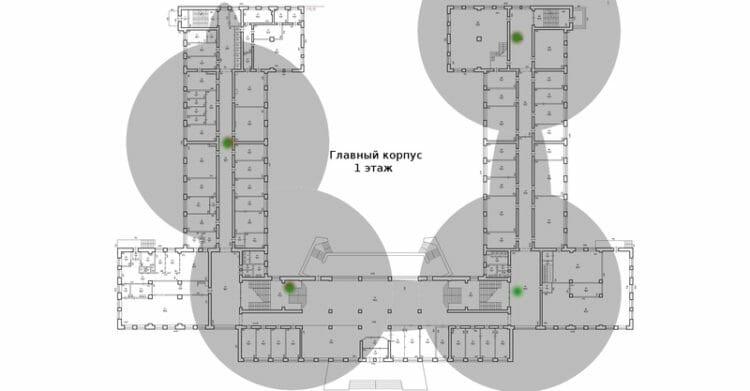
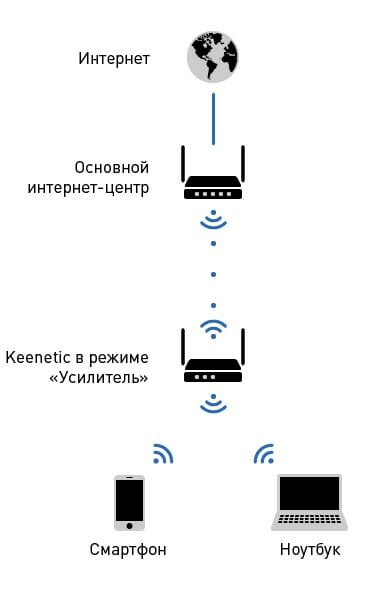
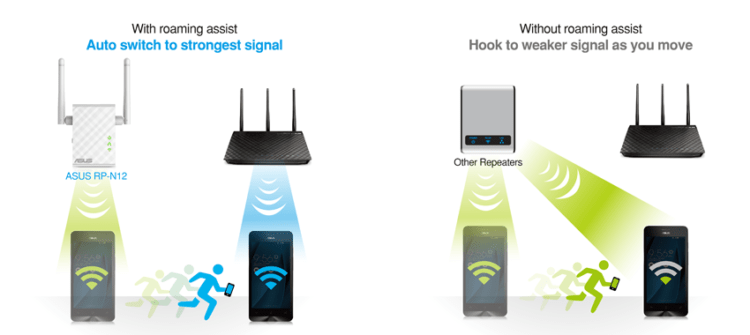
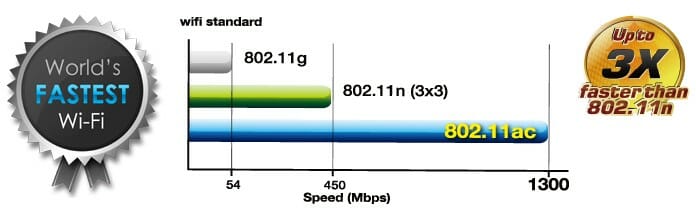
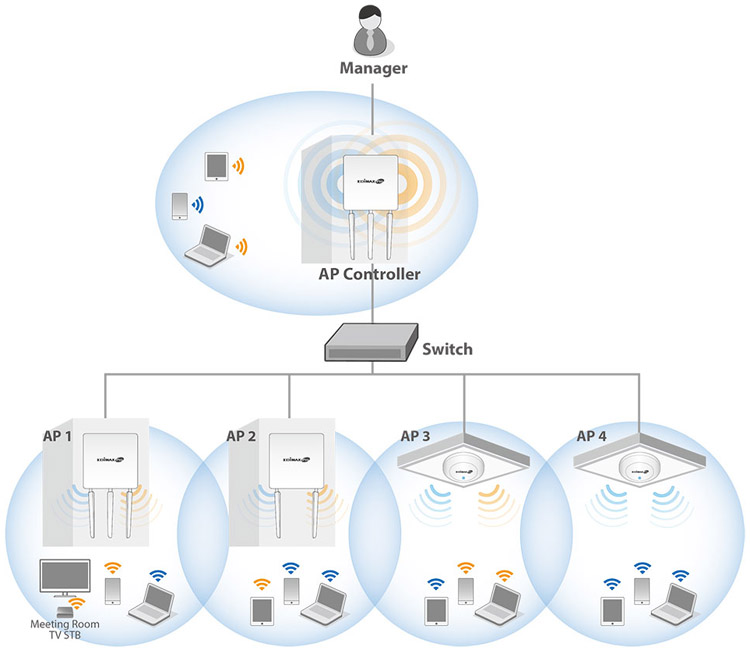

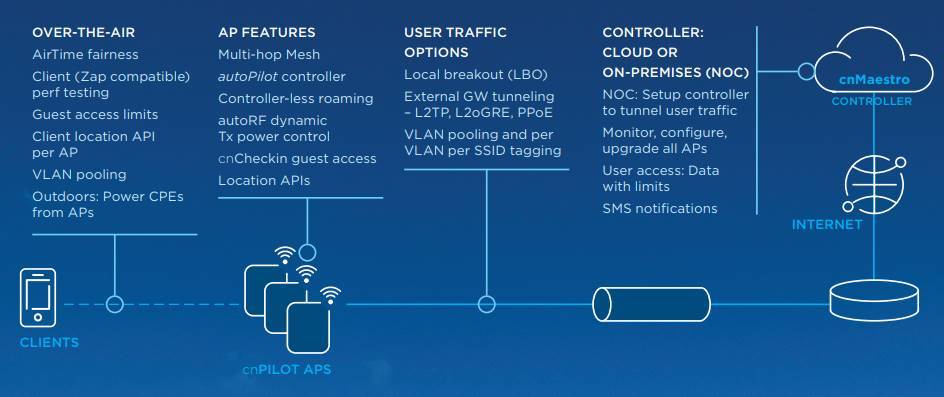
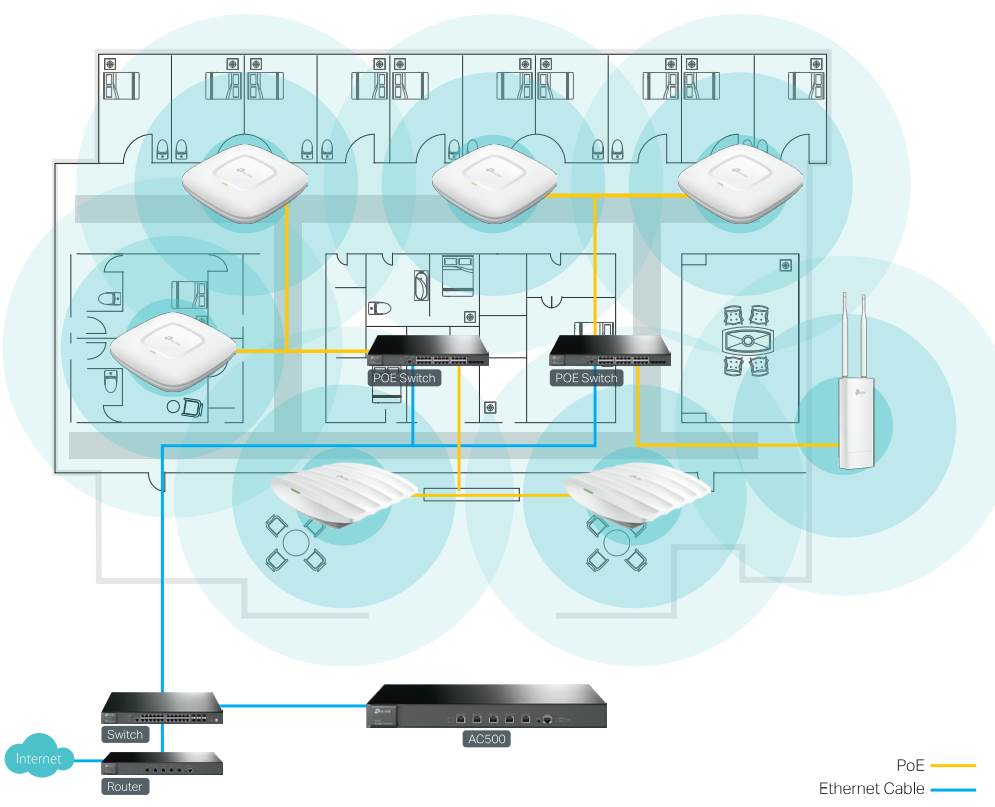
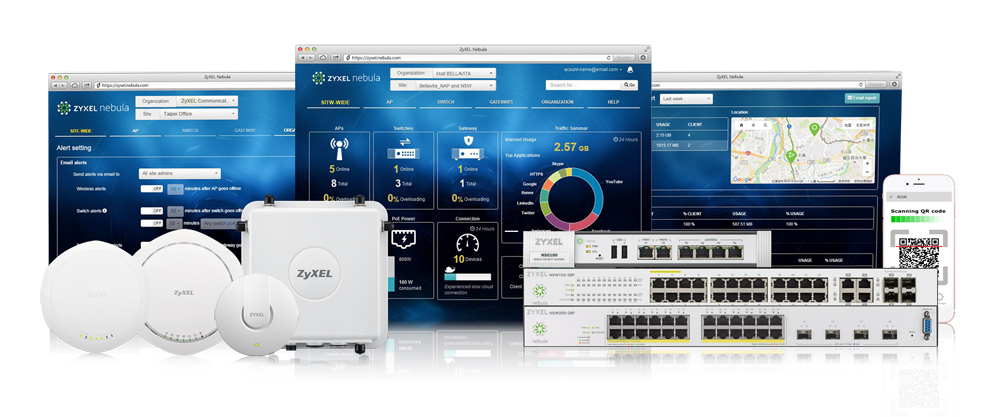
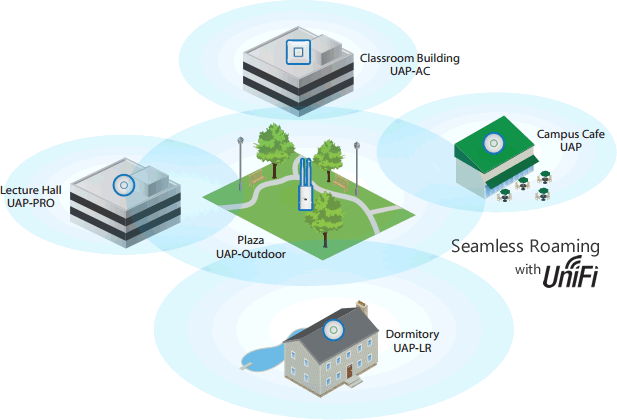





































 Разворачивание Unifi сети. Личный опыт от и до
Разворачивание Unifi сети. Личный опыт от и до Как собрать 10Gb сеть для Apple и монтировать 4K по сети?
Как собрать 10Gb сеть для Apple и монтировать 4K по сети?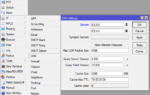 Как правильно настроить Wi-Fi на роутере MikroTik?
Как правильно настроить Wi-Fi на роутере MikroTik?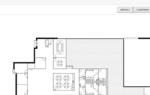 Как настроить базовую станцию, мост и клиентское устройство Ubiquiti?
Как настроить базовую станцию, мост и клиентское устройство Ubiquiti?